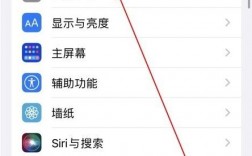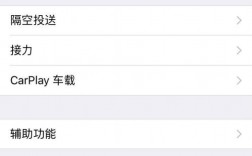要查看iPad的型号,可以通过多种方法进行确认,以下是详细的步骤和说明,帮助您准确识别您的iPad型号:
一、通过iPad设置查看型号
1、打开iPad:解锁并进入主屏幕。
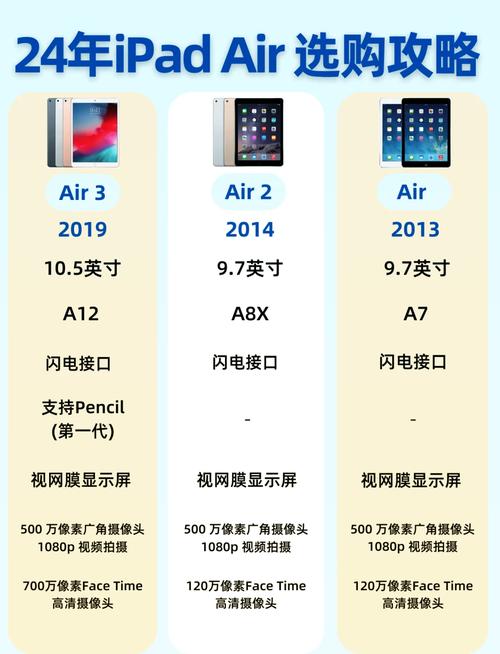
2、进入设置:点击主屏幕上的“设置”图标。
3、选择通用选项:在设置菜单中,向下滚动找到并点击“通用”。
4、查看关于本机:在“通用”页面中,点击“关于本机”,您可以看到iPad的基本信息,包括型号、序列号等。
二、查看iPad外壳上的型号标识
1、翻转iPad:将iPad翻转至背面。
2、查找型号信息:在iPad背面的中央或底部,通常会有包含型号信息的标识,这些信息可能以类似“A1430”、“A1701”或其他字符组合的形式出现。
三、使用iTunes查看iPad型号
1、连接iPad到电脑:使用数据线将iPad连接到电脑,并打开iTunes。
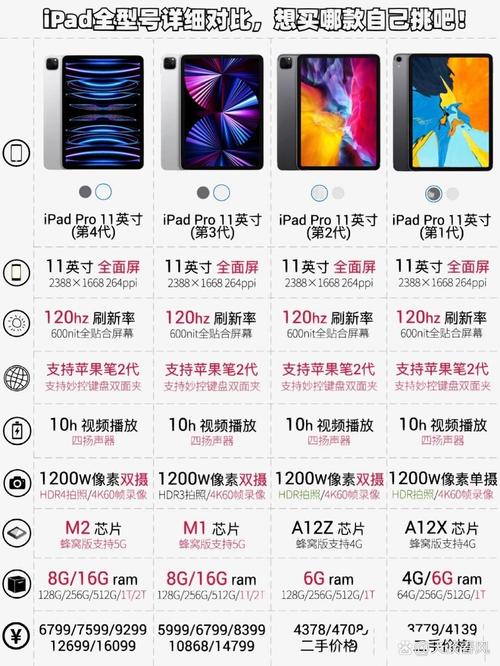
2、选择设备:在iTunes中,点击显示栏中的iPad图标,进入设备信息页面。
3、查看设备信息:在设备信息页面中,您可以找到iPad的型号信息,如“iPad Air 2”、“iPad Pro(12.9 英寸)”等。
四、使用第三方应用查看iPad型号
除了上述方法外,您还可以下载并安装一些第三方应用,如Geekbench、CPUZ等,这些应用可以提供iPad的详细硬件信息,包括型号、处理器、内存等。
五、其他注意事项
1、包装盒和购买票据:如果您还保留着iPad的原始包装盒或购买时的票据,上面也可能印有iPad的型号信息。
2、地区代码识别:在“关于本机”页面中,型号右侧是设备的部件号,请注意斜杠“/”,要显示型号,请点按部件号,型号后两位可以表示iPad的国家或地区版本,如“CH”代表国行,“ZP”代表港版等。
六、iPad型号对照表
为了更直观地了解不同iPad型号的特点和规格,可以参考以下表格(部分示例):
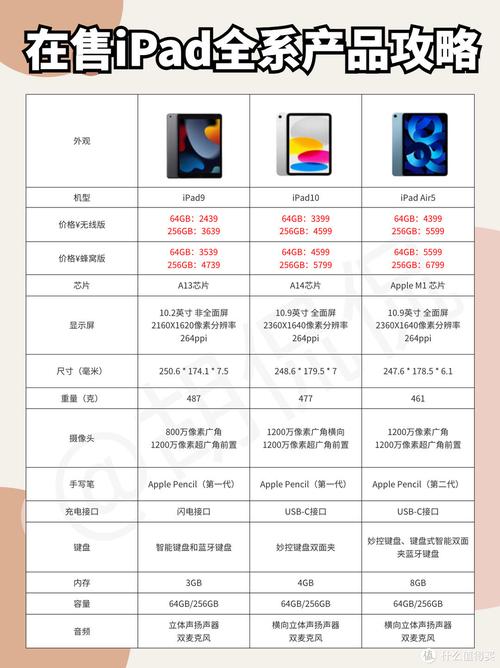
| 型号 | 代数 | 发布年份 | 尺寸 | 重量 | 处理器 | 摄像头 |
| iPad (第1代) | 1 | 2010 | 9.7英寸 | 680克 | A4 | 后置:无;前置:VGA |
| iPad 2 | 2 | 2011 | 9.7英寸 | 600克 | A5双核 | 后置:720p;前置:VGA |
| iPad (第3代) | 3 | 2012 | 9.7英寸 | 652克 | A5双核 | 后置:500万像素;前置:VGA |
| iPad with Retina Display | 3(Retina) | 2012 | 9.7英寸 | 652克 | A5X三核 | 后置:500万像素;前置:FaceTime HD |
| iPad Air | 5 | 2013 | 9.7英寸 | 469克 | A7 | 后置:500万像素;前置:FaceTime HD |
| iPad mini | 2012 | 7.9英寸 | 308克 | A5双核 | 后置:iSight;前置:FaceTime HD | |
| iPad Air 2 | 6 | 2014 | 9.7英寸 | 437克 | A8X三核 | 后置:iSight;前置:FaceTime HD |
| iPad Pro | 9 | 2016 | 9.7英寸/12.9英寸 | 437克/723克 | A9X四核 | 后置:1200万像素;前置:500万像素 |
| iPad (第5代) | 7 | 2017 | 9.7英寸 | 469克 | A9 | 后置:800万像素;前置:FaceTime HD |
| iPad Pro (第2代) | 10.5寸/12.9寸 | 2017 | 10.5英寸/12.9英寸 | 469克/677克 | A10X Fusion芯片 | 后置:1200万像素;前置:700万像素 |
| ... | ... | ... | ... | ... | ... | ... |
查看iPad型号的方法多种多样,您可以根据自己的实际情况选择最适合的方法进行操作,了解不同iPad型号的特点和规格也有助于您更好地选择和使用自己的设备。